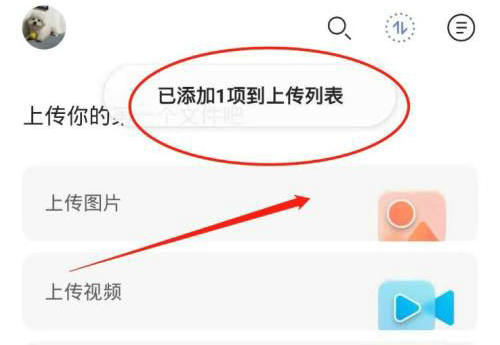许多用户在使用微信电脑版时,常常面临必须手机扫码登录的困扰。当手机不在身边或不想使用时,这种登录方式显得尤为不便。那么,如何实现免扫码登录电脑微信呢?本文将详细介绍一种简单有效的方法,帮助大家轻松解决这一难题。核心思路是利用安卓模拟器在电脑上运行手机版微信,从而绕过扫码步骤,直接使用账号密码登录。下面,让我们一步步了解具体操作。
怎么不扫码登录电脑微信:
首先,我们需要明确一点:登录官方电脑版微信确实需要通过手机扫码验证身份。这是微信为保障账户安全而设计的双重认证机制,无法直接跳过。但别担心,手机版微信支持账号密码登录,因此我们可以借助安卓模拟器在电脑上模拟手机环境。安卓模拟器是一种能在PC上运行安卓应用的软件,常见的有夜神、蓝叠等,安装简单且免费。
1. 登录电脑版微信必须扫码。微信官方要求每次登录电脑端时,都需用手机微信扫描二维码进行身份验证。这一步骤确保了账户不被盗用,但也给用户带来不便。如果你正为此烦恼,不妨尝试下文介绍的替代方案。
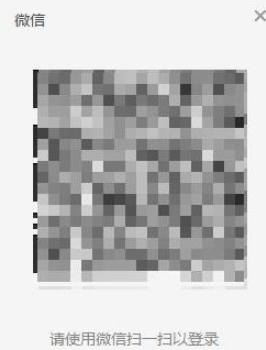
2. 不过手机版微信无需扫码即可登录。因此,我们可以选择在电脑上安装安卓模拟器来运行手机版微信。安卓模拟器能完美复制手机系统环境,让你在PC上操作微信APP。下载时,建议从官方网站获取安装包,避免第三方来源的风险。安装过程仅需几分钟:双击下载的安装文件,按照向导提示一步步完成,确保选择默认设置以简化操作。
3. 下载安装完成后,在模拟器里安装微信。打开已安装的安卓模拟器,界面类似手机桌面。找到内置的应用商店(如Google Play或模拟器自带商店),搜索“微信”,点击下载并安装。安装过程中,模拟器会自动处理权限请求,你只需确认即可。完成后,微信图标会出现在模拟器主屏幕上,等待启动。
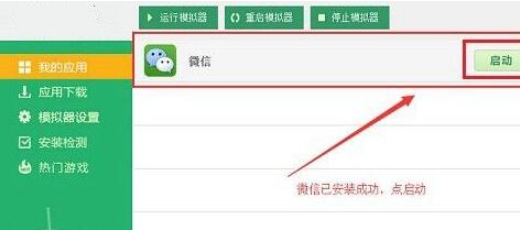
4. 打开微信点击左下角“登录”。启动模拟器中的微信APP后,你会看到熟悉的登录界面。点击屏幕左下角的“登录”按钮,系统会提示你输入账号信息。这一步与手机操作完全相同,但优势在于无需依赖实体手机设备。
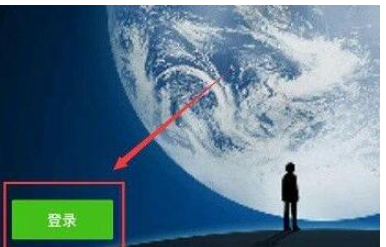
5. 最后使用账号密码登录微信就可以了。在登录界面输入你的微信账号和密码,点击“登录”按钮。系统会进行安全验证,可能需要短信或邮箱确认,但这不涉及扫码。登录成功后,你就能在电脑上自由使用微信了,享受聊天、文件传输等功能。值得注意的是,使用模拟器时,建议关闭不必要的后台应用以优化性能,并定期更新软件确保安全。
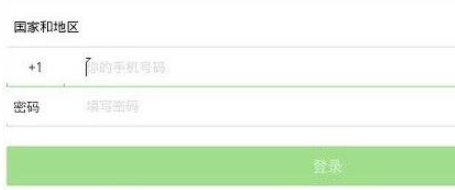
通过以上步骤,你可以轻松实现免扫码登录电脑微信。这种方法不仅解决了扫码带来的不便,还让你在PC大屏幕上更舒适地操作微信。同时,安卓模拟器支持多开功能,方便管理多个账号。当然,需注意模拟器可能占用较多系统资源,建议电脑配置至少4GB内存。此外,确保从正规渠道下载软件,以防范安全风险。希望本教程能为你提供实用帮助,提升日常使用体验。